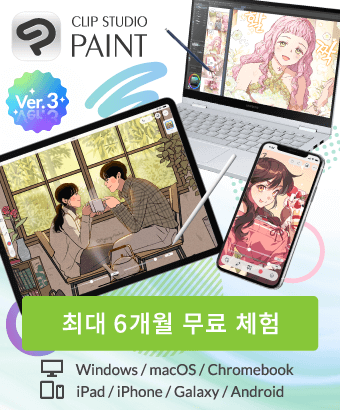해결됨
클립스튜디오에서는 어떻게 해야 하나요? 브러쉬를 다운로드하시겠습니까? 레이어를 운영하시겠습니까? 여기 초보자입니다.
-
VIEW 462
-
합계 5

클립스튜디오에서는 어떻게 해야 하나요? 브러쉬를 다운로드하시겠습니까? 레이어를 운영하시겠습니까? 여기 초보자입니다. 도와주세요?
투고 날짜 : 14 days ago
업데이트 날짜 : 11 days ago
베스트 답변
-
14 days ago안녕! CSP를 시작하는 데 기꺼이 도움을 드리겠습니다! 상단의 9개 박스를 누른 뒤 소재(자산) 검색을 선택하면 브러시를 다운로드할 수 있습니다. 이는 버전 3.0 기준이며, 2.0이나 1.0과 같은 이전 버전을 사용하는 경우 왼쪽 드롭다운 메뉴에 에셋 스토어에 액세스할 수 있는 또 다른 버튼이 있습니다. 그러나 그것을 표시하는 사진이 있습니다. 죄송합니다. TvT). 그런 다음 커뮤니티에서 제공하는 3D 모델(개체, 포즈, 배경 등), 그라디언트, 색상 팔레트, 브러시와 같은 자료를 다운로드할 수 있습니다. 브러쉬에는 무료와 유료가 혼합되어 있습니다. 유료 브러쉬는 클립스튜디오의 온라인 화폐인 클리피(Clippy)나 골드(Gold)를 사용하고 있습니다. 매달 골드를 채워주는 골드멤버십을 통해 골드를 얻을 수 있고, 이를 통해 클리피도 얻을 수 있습니다. 매달 받는 금액은 이 멤버십 비용을 지불한 기간에 따라 달라지며 골드 회원인 한 Clippy는 만료되지 않습니다. 클립스튜디오에서는 로그인만 해도 클리피를 얻을 수 있는 이벤트가 있는데, 골드회원이 아닐 경우에는 만료되니 주의하세요. 다운로드한 모든 자료는 소재 카탈로그를 통해 액세스할 수 있습니다. 다운로드한 브러시를 사용하려면 다운로드하려는 하위 도구로 이동하세요. 일반적으로 모든 하위 도구는 기본적으로 왼쪽에 배치되지만 그리기 스타일에 더 적합하고 필요에 따라 항목을 이동할 수 있습니다. 클립스튜디오 사용 경험. 브러시를 업로드하려면 상자와 화살표가 아래를 가리키는 버튼을 누르세요. 그 위로 마우스를 가져가면 "하위 도구 추가"라는 문구가 표시됩니다. 그런 다음 다운로드했지만 아직 업로드하지 않은 브러시를 삽입할 수 있지만 실수로 브러시를 삭제하여 브러시를 다시 업로드하려면 기본적으로 켜져 있어야 하는 "아직 팔레트에 추가되지 않은 재료"라는 레이블이 붙은 버튼을 선택 취소하면 됩니다. 기본적으로 가장 오른쪽 영역에 있는 레이어에 접근할 수 있습니다. 또한 주변의 다양한 탭 중 하나를 클릭하여 내 화면에서 현재 "자동 작업"이라고 표시된 영역에서 특정 레이어를 검색할 수도 있습니다. 자동 액션은 기본적으로 바로 그것입니다. 클립 스튜디오 에셋 스토어에서 일부를 다운로드할 수 있습니다. 제가 가장 많이 사용하는 것은 이미지를 자르고 파일로 내보낼 때 필요한 정확한 해상도와 픽셀로 내보낼 수 있는 웹툰 자르기 자동 액션입니다. 또 다른 하나는 선택한 기본 색상으로 베이스를 채우고 라인 아트를 넘어가지 않는 베이스 채우기입니다. 설정에 추가하고 싶은 항목이 표시되지 않으면 창이나 보기로 이동하여 해당 항목을 켤 수 있습니다. 필터로 이동하여 노이즈 등 작품에 마무리 작업을 추가하거나 연필 그림처럼 보이게 만들 수 있습니다. 예술 작품에 좀 더 세련되거나 더 선명한 느낌을 주기 위해 선명 효과를 클릭할 수도 있습니다. 하위 보기 탭은 참조 사진을 삽입할 수 있는 곳입니다. 적어도 저는 그런 용도로 사용합니다. 화살표를 클릭하여 참조 사진 사이를 이동하고 필요한 만큼 추가할 수 있습니다. 바로 아래에 있는 스포이드를 선택하면 한 번의 클릭만으로 항상 정확한 색상을 얻을 수 있으며, 끄지 않아도 됩니다. 선택을 취소하지 않고도 확대, 축소, 회전할 수 있습니다.
참고 사항: 제가 설명하는 기능은 귀하가 소유한 버전 유형 및 라이선스에 따라 다를 수 있습니다. 예를 들어 저는 Clip Studio EX 3.0을 영구 일회 구매로 사용합니다. CLIP STUDIO EX에는 [편집] 옆에 있는 [스토리(P)] 옵션 등 CLIP STUDIO Pro에는 없는 기능이 있습니다.
[편집]을 선택하면 색조 보정도 조정할 수 있습니다. 즉, 색상이 상상한 것과 동일하지 않다고 생각되면 이 기능을 사용하여 색상을 어느 정도 변경할 수 있습니다.
지금은 팁 생각하면 떠오르는게 이게 전부지만, 더 궁금하신 점이 있으시면 언제든지 물어봐주시고 클립스튜디오 여행이 즐거운 여행이 되셨으면 좋겠습니다!
-
도움이 되었습니까?
이 코너 답변 모집
모집 중
모집 중
답변이 없는 질문
모집 중